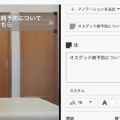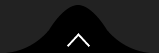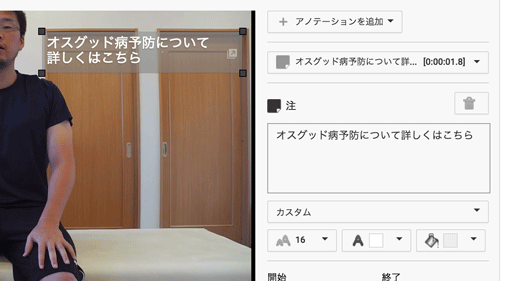
こんにちは、花井です。
今回はユーチューブ内に自分のホームページについてリンクを貼る方法を説明します。
こんな感じで動画の右上にリンクを貼っています。クリックするとストレッチの詳細ページに進むことができます。
久しぶりに設定してみたら結構めんどくさいですこれ。
外部リンクを貼るステップ
- ユーチューブのアカウント認証
- リンク先のホームページの所有者認証
- 実際にリンクを貼る方法
があります。
ユーチューブのアカウント認証
こちらを参考にアカウント認証を行ってください。私は電話で認証しました。
リンク先のホームページの所有者認証
これが結構めんどくさいです。
グーグルのウェブサイト認証サービス google search console を使って認証します。
これだけで、結構な量の内容になってしまいますので、詳しくは後日記事にします。
今回はこちらを参考にしてください。
初めてでも分かるGoogle Search Console(旧:ウェブマスターツール)の登録方法
私はHTMLタグを使って認証しています。
自社サイトは認証できることを確認済みですが、無料ブログなどは各サービスにお尋ねください。
実際に動画にリンクを貼る方法
やっとリンクを貼る方法です。
右上のクリエイターズツールをクリックして、動画管理ページに進みます。
まずユーチューブのアカウントとウェブサイトを関連付けます。チャンネルの詳細設定をを選び、関連付けられているウェブサイトにURLを入力して関連付けます。
ここがうまくいかない場合はGoogle Search Consoleの設定がうまくいっていません。
無事確認済みになったら
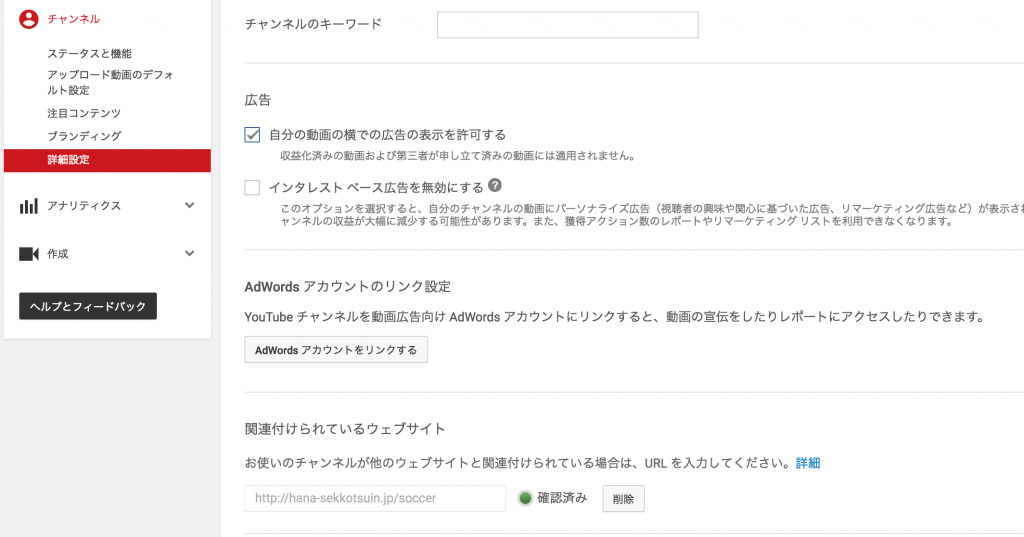
動画の管理タブを選び、アノテーションをクリックします。

動画の編集画面が表示されますので、動画右側にあるタブから今回はメモを選択しました。
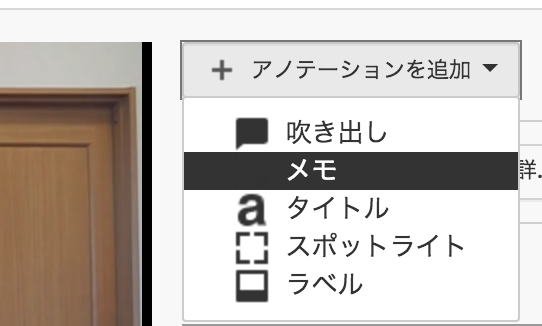
テキストや開始位置、表示場所を調節します。
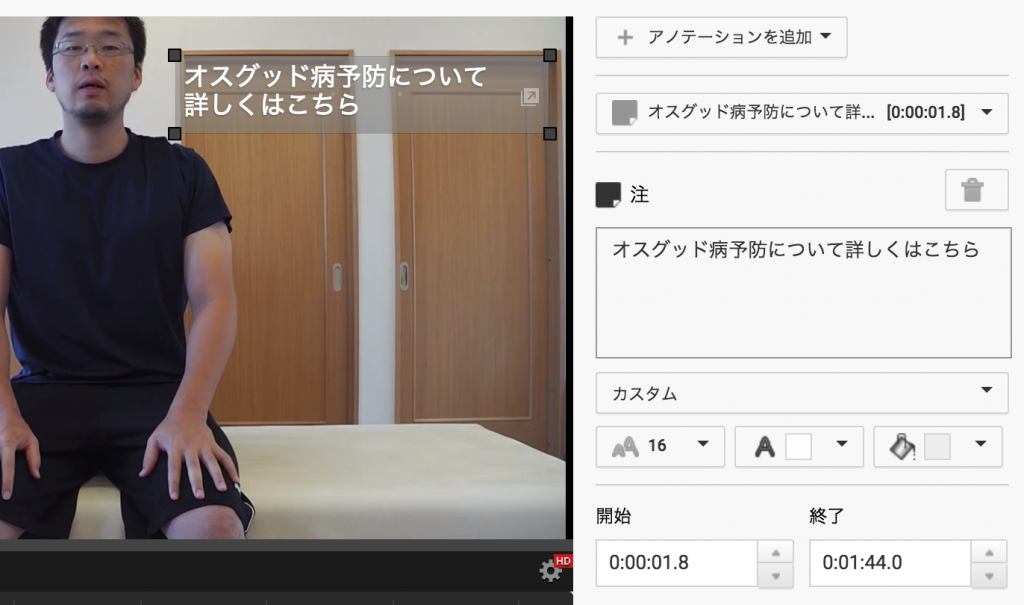
テキストの下部にあるリンクボタンを押すと小先画面が出てきますので、関連付けられているウェブサイトを選んで、リンクを入力します。
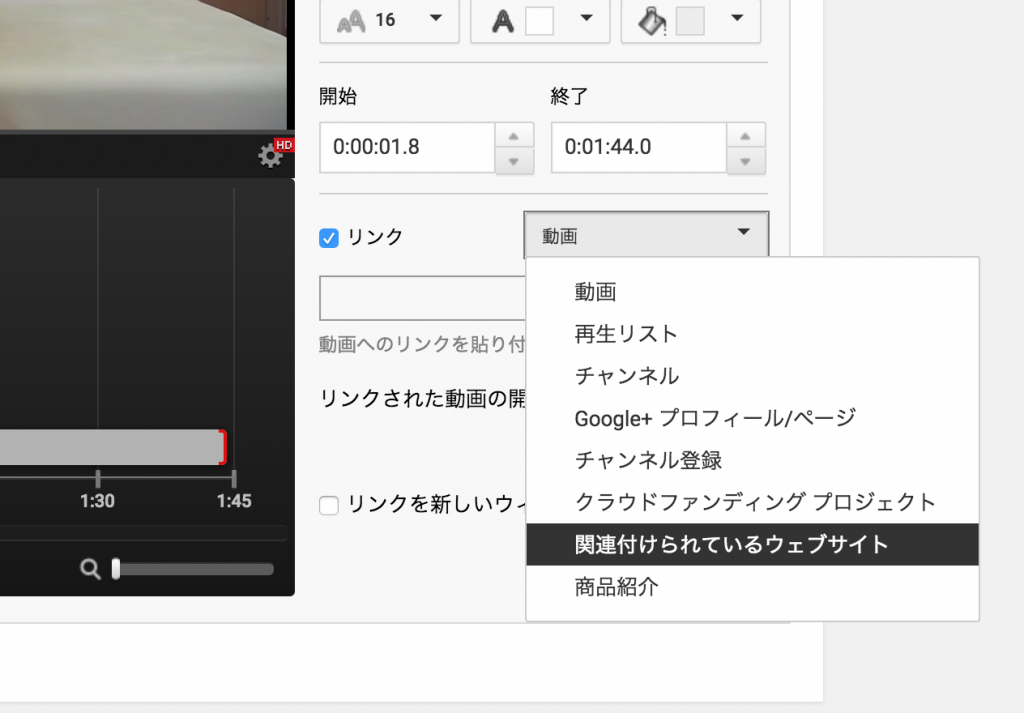
関連付けられているウェブサイトがない場合はGoogle Search Consoleの設定がうまくいっていません。
うまく表示されたら保存して終了です。
関連付けられているウェブサイト以外はリンクを貼ることができませんので注意が必要です。
まとめ
一回設定したら、リンクを貼ることは簡単なんですが、最初はめんどくさいです。いまくいかない場合は本買って技術アドバイスもやってます。
こちらを見てください。
こちらで情報を発信しています
ウェブツールなどの情報は変化が激しいため、このウェブサイトもすぐに古くなってしまいます。最新の情報はこちらでお知らせしています。